Alkalmazás megnyitása új ablakban a Microsoft Teamsben
Megjegyzés: Az alábbiakban részletezett szolgáltatások némelyike csak az új Teamsben érhető el. További információ: Váltás az új Microsoft Teamsre.
Sok a többfeladatos feladat? A Teams asztali ügyfélprogramban megnyithat egy alkalmazást egy külön ablakban, hogy egyszerre több dologon is dolgozhassa. Ez a funkció a legtöbb olyan alkalmazáshoz elérhető, amely magában foglalja a személyes alkalmazás vagy a tabulátor funkciót.
Személyes alkalmazás megnyitása
Alkalmazás indítása egy új ablakban az elejétől kezdve:
-
Nyissa meg a megnyitni kívánt személyes alkalmazás ikonját, legyen az a Teams bal oldalán rögzített alkalmazás, vagy a További hozzáadott alkalmazások

-
Kattintson a jobb gombbal a választott alkalmazásikonra, majd válassza a Megnyitás új ablakban

Személyes alkalmazás megnyitása a megnyitás után:
Keresse meg a Megnyitás új ablakban 
Lap megnyitása új ablakban
-
Navigáljon a kívánt lapra egy csatornán vagy csevegésben.
-
Ha ott van, válassza a Megnyitás új ablakban lehetőséget,


Az alkalmazásablak kezelése
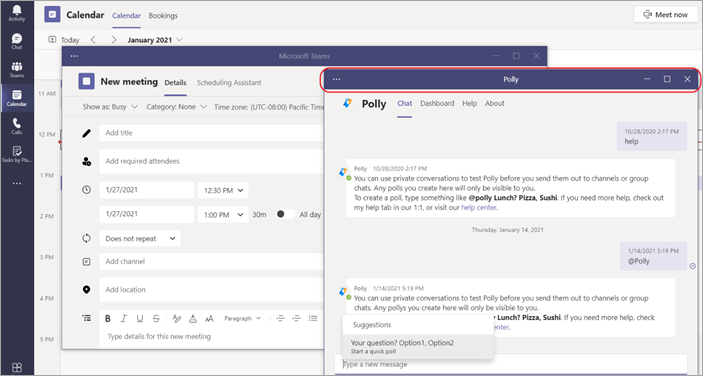
Mint minden ablak esetében, a jobb felső sarokban is vannak olyan vezérlők, amelyekkel kis méretűre állíthatja, teljes méretűre állíthatja és bezárhatja az ablakot. A kisméretű ablakok sarkát kijelölve és húzva átméretezheti, vagy a címsorra kattintva áthelyezheti, amíg meg nem találja a többfeladatos megjelenítéshez szükséges nézetet.










